行业发展的当下,全景图虽然应用范围光,但是渲染出现的问题也不少,尤其是在3ds MAX渲染全景图不完整渲染问题。
原因一:
所选视图或区域上方是否为3ds MAX软件中VR渲染器的分辨率?
如果是一个区域,会导致3ds MAX渲染全景图不完整,只渲染其中的一部分。
原因二:
3ds MAX的VR渲染相机改成360球面覆盖视野了吗?
如果不修改,只会显示部分3DMAX渲染的全景图。
原因三:
3ds MAX渲染是独立还是隐藏,还是场景本身就错了。
原因四:
3ds MAX渲染全景的比例设置是否正确,请使用2:1比例2000:1000 500:250。
3ds MAX渲染全景的详细的操作步骤:
1、在3ds MAX软件中,创建一个自由摄像机,并将其放置在3D模型场景的适当位置。
2、在3ds MAX渲染全景设置中设置长宽比为2:1,因为3DMAX软件制作渲染的360全景的长宽比必须为2:1,否则不会有逼真的全景效果,需要用PS重新调整为2:1。分辨率也建议设置为至少10000像素宽,以确保高平整度。

3、需要把3ds MAX软件中的摄影机类型选择为球形,勾选“覆盖视野”,视野调整为360全景图。
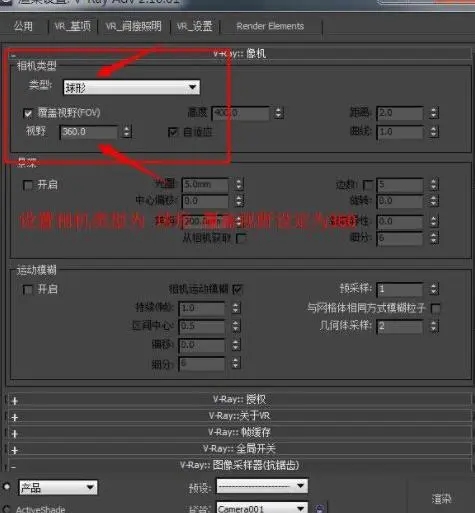
只要点击渲染即可完成了。一副逼真的全景图就能展示到大家面前了。

要注意的是,在渲染出的全景图一般都是下图这样扭曲的,不然就是哪里的操作有问题,需要仔细再检查一下。
Copyright 南京设易网络科技有限公司 2024 All Rights Reserved ICP证:苏ICP备11003578号
营业执照(统一社会信用代码):913201055520560880 | 增值电信业务经营许可证:苏B2-20160111